Hallgasson meg egy számot, amelyet szeret, és szeretné tudni, hogy mi a neve? szerencséd van. Rég elmúltak azok az idők, amikor fel kellett hívni egy barátot, és dúdolni a dallamot, egy-egy szót szúrva, hol itt, hol ott. Rengeteg fantasztikus eszköz áll rendelkezésre, amelyek pontosan megmondják, mit hallasz – némelyikük azonnal…
6 „Mi ez a dal” opciók
- 1. lehetőség: Használja a Shazamot
- 2. lehetőség: Használja a SoundHoundot
- 3. lehetőség: Kérdezze meg telefonja asszisztensét
- 4. lehetőség: Vásároljon Google Pixel telefont
- 5. lehetőség: Használjon intelligens hangszórót
- 6. lehetőség: Kérdezzen a WatZatSong oldalon
- Korlátozott idejű ajánlat: 60% Audible
1. lehetőség: Használja a Shazamot

Shazam
Ha gyakran találod magad ebben a „mi ez a dal?” rejtvényben, és nem rajongsz a telefonod asszisztenséért, próbálj ki egy dedikált dalazonosító alkalmazást, mint pl. Shazam .
Profik :
- Egy érintéssel azonosíthatja a dalokat
- Nagy pontosság
- Kiterjedt zenei könyvtár
- Egyszerű használat
- Offline funkció
- Egy koppintással elérheti az eredményekből származó zeneszámokat és videókat
- A lekérdezett dalok előzményei mentve
- Fiókalapú, így az eredményeket bármilyen eszközön elérheti (beleértve a webböngészőt is).
Hátrányok :
- Csak az eredeti zeneszámokat azonosítja (nem élő számok, feldolgozások, éneklés vagy dúdolás)
- Nincs kihangosítási lehetőség
A Shazam a legnépszerűbb dalazonosító alkalmazás a piacon. Elérhető iPhone, iPad, Mac és Apple Watch, valamint Android és Wear OS rendszerű eszközökön.
A Shazamot teljesen integrálták az iOS rendszerbe, még az Apple Watch esetében is. Felhívhatja a Sirit az Apple Watchon, hogy elnevezze a körülötted lejátszott számot, vagy letöltheti a Shazamot az Apple Watch-ra, majd elindíthatja a Shazaming alkalmazást.
Használatához egyszerűen töltse le és telepítse az alkalmazást innen Google Play Áruház vagy Apple App Store . Ezután nyissa meg az alkalmazást, és érintse meg a nagy S logót a Shazam alkalmazásban. Néhány másodpercig elkezdi hallgatni, és visszaadja az összes lényeges információt, amelyet az aktuális dalról tudnia kell, beleértve a címet, az albumot és az előadót, valamint a népszerűbb streaming szolgáltatások zeneszámaira mutató hivatkozásokat ( Apple Music, Amazon Music , YouTube Music ), ahol meghallgathatja és/vagy megvásárolhatja a dalt.
TIPP: Beállíthatja, hogy a Shazam azonnal elkezdje hallgatni, amint megnyitja az alkalmazást, így csak egyszer kell megérinteni a dal azonosításához.
A Shazam általában egy kicsit gyorsabb és pontosabb, mint a SoundHound (lásd alább), de általában nem annyira, mint a Siri és a Google Assistant.
A Shazam offline is működik… valahogy. Ha nem rendelkezik internet-hozzáféréssel, amikor meghallja azt az új dalt, amelyet szeret, és ha megmondja a Shazamnak, hogy hallgassa meg, akkor megcímkézi a számot, és azonosítja később, amikor van internet-hozzáférése.
Ennek ellenére a Shazamnak vannak árnyoldalai is. Az egyik legnagyobb az, hogy csak egy dal eredeti felvételét azonosítja, ami azt jelenti, hogy nem azonosítja azt a dalt, amelyet dúdol, énekel vagy fütyül. Nincsenek benne hangutasítások sem, ami azt jelenti, hogy mindig elő kell húznia a telefont, és be kell indítania az alkalmazást, hogy elnevezzen egy dalt.
* Szerencsére létezik egyfajta megoldás a „nincs kihangosító” problémára: állítsa be a Shazamot, hogy azonnal azonosítsa a dalt, amint megnyílik, majd a telefon asszisztense segítségével indítsa el a Shazamot kihangosítva. Azaz. Mondja azt, hogy az Hey Google elindítja a Shazamot, vagy a Hey Siri elindítja a Shazamot, és Siri bekapcsol, és azonnal megpróbálja azonosítani az aktuális dalt. Nincs szükség kézre!
>> Látogassa meg a Shazam hivatalos webhelyét2. lehetőség: Használja a SoundHoundot
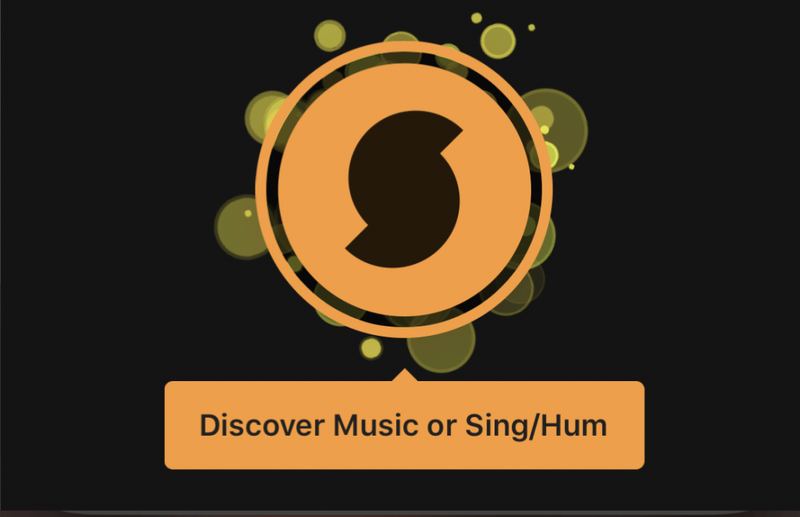
SoundHound
A SoundHound egy másik jól ismert dalazonosító alkalmazás. Nagyjából ugyanúgy működik, mint a Shazam, lehetővé téve, hogy egyetlen gombnyomással azonosítsa a dalt.
Profik :
- Egy érintéssel felfedezheti a zenét
- Beazonosítja az énekelt vagy dúdoló dalokat
- Kihangosító funkció
Hátrányok :
- A pontosság nem nagy, amikor dúdolsz vagy énekelsz egy dalt
Ha a SoundHoundot szeretné használni egy dal azonosítására, egyszerűen töltse le az alkalmazást innen hivatalos honlapja és telepítse. Ezután nyissa meg az alkalmazást, érintse meg a nagy narancssárga SoundHound gombot, és tartsa telefonját a zene közelében. A SoundHound ezután azonosítja a dalt.
De bár a SoundHound alapműködésében meglehetősen hasonlít a Shazamhoz, két dolog nagyon különbözik egymástól…
Az első nagy különbség az, hogy a SoundHound képes azonosítani azokat a dalokat, amelyeket dúdolsz vagy énekelsz rá. Shazam ezt nem tudja megtenni. Mindaddig, amíg az éneklésed nem szokatlan, a SoundHound meg tudja mondani, mi a dal.
A második nagy különbség pedig az, hogy a SoundHound rendelkezik kihangosító üzemmóddal. Tehát ha vezet, főz, vagy valamilyen más okból egyszerűen nem tudja megérinteni a telefonját, egyszerűen csak azt mondja, hogy OK, SoundHound, mi ez a dal, és az azonnal elkezdi hallgatni és azonosítani a dalt.
Nyissa meg a Soundhound hivatalos webhelyét >>3. lehetőség: Kérdezze meg telefonja asszisztensét
Ha iPhone vagy Android telefont használ, a lejátszott dal azonosításának legegyszerűbb módja, ha megkérdezi a telefon asszisztensét.
Az iPhone-on ezt az asszisztenst Sirinek hívják. Androidon Google Asszisztensnek hívják. Samsung Android telefonokon Bixby-nek hívják. Ezen asszisztensek mindegyike rendelkezik egy beépített „mi ez a dal” funkcióval.
Így kell használni:
- Indítsa be telefonos asszisztensét.
A dal lejátszása közben indítsa be telefonos asszisztensét.
- Kérje meg telefonos asszisztensét, hogy hallgassa meg a zeneforrást.
Ha a telefonos asszisztens hallgat, mondjon valamit a Mi ez a dal vagy az Azonosítsd ezt a dalt, vagy nevezd el ezt a dallamot, majd tartsa telefonját a zeneforrás közelében.
- Várja meg, amíg asszisztense megadja az eredményeket.
Néhány másodperc múlva az asszisztensnek egy eredményt kell megjelenítenie részletes információkkal, például a címmel, az előadóval, az albummal és esetleg a dalszöveggel, valamint egy lejátszási gombbal vagy a dalra mutató hivatkozással (pl. az Apple Musicban vagy a YouTube Musicban), így játszhat vagy megvásárolhatja, vagy további információkért kereshet.
TIPP: Ha a beállítások között be van kapcsolva, akkor mindezt anélkül is megteheti, hogy hozzáérjen a telefonjához – még akkor is, ha alvó állapotban van és le van zárva. Egyszerűen csak azt mondd: Szia Siri, mi ez a dal? (iPhone-on), Hey Google, mi ez a dal? (Androidon) vagy Hi Bixby, mi ez a dal?, és telefonja felébred, és azonosítja a dalt. Nagyszerű, ha vezetsz vagy főzöl!
Az asszisztens beállításához, hogy az akkor is működjön, ha a telefon le van zárva:
- Menj Amazon Audible .
- Havi 5,95 dolláros ajánlattal várjuk az első 3 hónapra. Kattintson a Korlátozott idejű vásárlás lehetőségre ajánlat .

- Adja meg bejelentkezési adatait az Amazonba való bejelentkezéshez.

- Töltse ki a számlázási adatokat az Audible 30 napos ingyenes próbaverziójának megkezdéséhez.

Siri vs Google Assistant vs Bixby: Melyik telefonos asszisztens a legjobb a dalok azonosítására?
Mind a Siri, mind a Google Assistant gyorsan és pontosan azonosítja a dalokat – általában ugyanolyan gyorsan, mint az alább tárgyalt, dedikált dalazonosító alkalmazások.
Valójában a Siri a Shazamot használja motorként, tehát ugyanolyan gyors és pontos, mint a Shazam alkalmazás. A Google Asszisztens pedig már néhány éve a Google egyik legfontosabb fejlesztési prioritása. Ez kritikus a jövőbeli terveik szempontjából. Ennek eredményeként a Google Asszisztens általában ugyanolyan jó, mint a Shazam.
A Bixby viszont kevésbé pontos és lényegesen lassabb, mint a Siri és a Google Assistant.
Mindhárom telefonos asszisztensnek internetkapcsolatra van szüksége a dalok azonosításához.
4. lehetőség: Vásároljon Google Pixel telefont

A Google Pixel telefonja A dalazonosítót teljesen új szintre emeli: automatikusan azonosítja a közelben lejátszott dalokat, és megjelenik a lezárási képernyőn! (Még internetkapcsolat nélkül is.)
Tehát ha eljött az ideje egy új telefonnak, készítse el Pixelt.
Pixel 4XL

Kaphatsz a Google Pixel 4 XL – Just Black – 64 GB – Feloldva (megújítva) mindössze 344,75 dollárért, ami 56%-kal olcsóbb az eredeti árhoz képest.
Pixel 4a

A Pixel 4a a legjobb olcsó telefont választottuk jelenleg.
Pixel 5

A Pixel 5 a legjobb középkategóriás telefont választottuk.
Vásároljon Pixelt az eBay-en
Vásárolhat Google Pixelt az eBay-en is, de mielőtt megtenné, győződjön meg arról, hogy előfizet a Coupert-re, és telepíti a böngészőbővítményét. Aztán vásárláskor készpénzt kapsz vissza.

5. lehetőség: Használjon intelligens hangszórót
Google főoldal
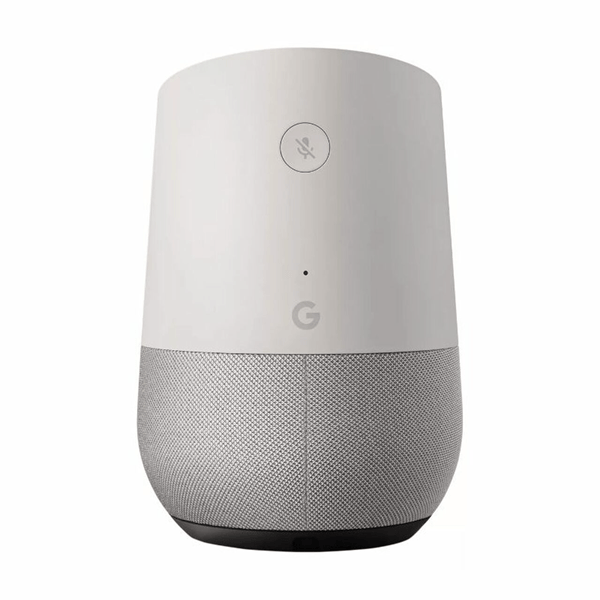
Ha van Google Home okoshangszórója, és a közelben olyan dalt hall, amelyik tetszik (pl. filmzene), akkor csak azt mondja, hogy „Ok Google, mi ez a dal?”, és a Google Home hangszórója megmondja.
amazon echo
A amazon echo is segíthet.
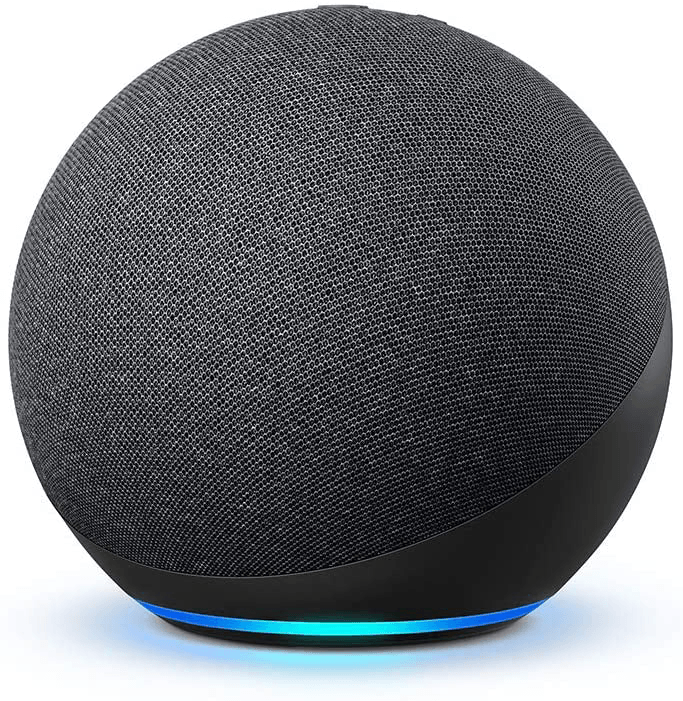
Az Echo egy okos hangszóró, de nem csak zenét játszik le; dalazonosítója is van. Ahhoz, hogy az Echo azonosítson egy dalt, egyszerűen mondd ki Kapcsolja be az azonosítót bármikor, és a lejátszás előtt minden dal címét és előadóját bejelenti.
Ez azonban nem működik olyan jól, ha egy rádióállomáson játszik. Csak az állomás nevét mondja, nem pedig a lejátszott dalt.
Bónusztipp: Ha Prime-tag vagy, kedved szerint streamelhetsz vele zenét Amazon Music 30 millió ingyenes dalt tartalmazó hatalmas katalógusa.Vásároljon egyet az eBay-en
Az eBay-en is vásárolhat intelligens hangszórót, de mielőtt ezt megtenné, győződjön meg arról, hogy előfizet a Coupert-re, és telepíti a böngészőbővítményét. Aztán vásárláskor készpénzt kapsz vissza.

6. lehetőség: Kérdezzen a WatZatSong oldalon
Ha a fenti módszerek kudarcot vallanak, és valóban KI KELL tudnod, hogy mi a dal címe, bármikor WatZatSong fórum.
Feltesz egy felvételt a dalról, és/vagy a lehető legtöbbet leírod róla, majd megvárod, míg a többi zenerajongó megmondja a választ.
Korlátozott idejű ajánlat: 60% Audible
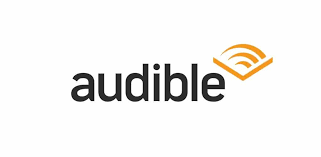
Csakúgy, mint a zene, a könyvek is életünk másik lényeges alkotóelemei. Ebben az egyre kaotikusabbá váló világban azonban nehéz lehet időt találni arra, hogy leüljön és élvezze a fizikai könyvet. Ez az, ahol Hallható jön a keverék.
Hallható az Amazon hangoskönyv-szolgáltatása, amely lehetővé teszi hallgat kedvenc könyveidhez. Ha több mint 200 000 hangprogramot tesz a keze ügyébe, bármilyen hanganyagot élvezhet, akár egy kis csendet tölt magában, akár útközben (ügyek intézése, ingázás vagy séta).
Az Audible segítségével azonnal belecsöppenhetsz a leglenyűgözőbb krimibe, ráhangolódhatsz az éber meditációs programokra, és átadhatod magad bármilyen intellektuális olvasmánynak, amely szárnyakat ad a képzeletednek. Lehetne olyan, mint minden más papíralapú könyv, de hangos formában – lebilincselő történetmesélés, amely az előtted feltárt univerzumokba repít.
A jó hír pedig az, hogy korlátozott ideig Az Audible 30 napos ingyenes próbaverziót kínál így szabadidődben felfedezheted kiterjedt tartalomkatalógusát. A próbaidőszak alatt korlátlanul hozzáférhet mindenhez, ami a szabványos Audible Plus tagsággal jár: korlátlan számú Audible Originals-hoz, hangoskönyvekhez és podcastokhoz. A próbaidőszak után dönthet úgy, hogy ragaszkodik az előfizetéshez, amely havi 5,95 dollártól kezdődik. Alternatív megoldásként leiratkozhat, ha ez nem a te dolgod, vagy ha a hangoskönyvek olvasása túl nehéz napi elkötelezettség számodra.
Így szerezhet be 30 napos Audible-t ingyen:
Voila – most kezdődik a 30 napos ingyenes Audible. Élvezd!
Itt van – hat egyszerű módszer a dal nevének azonosítására. Remélhetőleg ez segít a zenehallgatás élményének jobbá tételében! Nyugodtan ossza meg velünk ötleteit, javaslatait és kérdéseit az alábbi megjegyzés részben. Köszönöm, hogy elolvasta!
Zenefotót készítette: drobotdean – www.freepik.com









